Poznámka: Tento článek svou práci splnil a brzy zmizí. Abychom předešli strastem s hláškou „Stránka nebyla nalezena“, odebíráme odkazy, o kterých víme. Pokud jste na tuto stránku vytvořili nějaké odkazy, odeberte je prosím. Společně tak zajistíme lepší orientaci na webu.
Pokud chcete přidat snímek, který obsahuje obsah existujícího snímku v prezentaci, můžete snímek duplikovat.
Důležité informace: Pokud potřebujete obnovit vložení, což vám umožňuje zachovat formátování duplicitního obsahu snímku, budete chtít snímky zkopírovat a vložit.
Duplikování snímků v prezentaci
-
V normálním zobrazení vyberte miniatury snímků jednoho nebo více snímků, které chcete duplikovat. Pokud chcete vybrat více snímků, klikněte na miniaturu snímku, stiskněte a podržte klávesu CTRL a klikněte na miniatury dalších snímků.
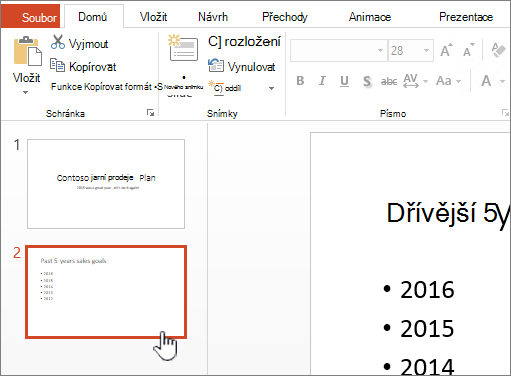
-
Na kartě Domů klikněte ve skupině snímky na šipku vedle tlačítka Nový snímeka potom klikněte na Duplikovat vybrané snímky.

Duplicitní snímky se vloží přímo pod vybraný snímek lowermost.
Duplikování snímků v prezentaci v PowerPoint 2010
Pokud chcete přidat snímek, který obsahuje obsah existujícího snímku v prezentaci, můžete snímek duplikovat.
-
V podokně, které obsahuje karty Osnova a snímky , klikněte na kartu snímky .
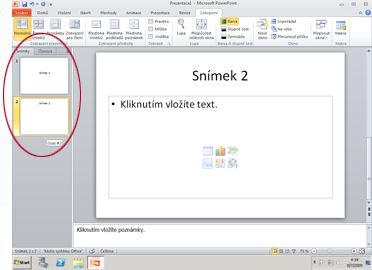
-
Vyberte jeden nebo více snímků, které chcete duplikovat. Pokud chcete vybrat více snímků, klikněte na snímek, stiskněte a podržte klávesu CTRL a klikněte na další snímky.
-
Na kartě Domů klikněte ve skupině snímky na šipku vedle tlačítka Nový snímeka potom klikněte na Duplikovat vybrané snímky.
Poznámka: Duplicitní snímky se vloží přímo pod vybraný snímek lowermost.
Duplikování snímků v prezentaci v PowerPointu 2007
-
V podokně, které obsahuje karty Osnova a snímky , klikněte na kartu snímky .
-
Vyberte jeden nebo více snímků, které chcete duplikovat.
-
Na kartě Domů klikněte ve skupině Snímky na Nový snímek.
-
V galerii rozložení klikněte na Duplikovat vybrané snímky.
Poznámka: Duplicitní snímky se vloží přímo pod vybraný snímek lowermost.










